现在越来越多的人开始用APE音频格式来保存和传输CD音乐,不过由于目前支持APE格式的软硬件很少,所以有时还需要把APE文件转换为MP3文件来使用。不过由于大多数APE文件采用的是CD镜像压缩,即一个APE文件就包含了一张CD里的所有音乐,要想将此类APE文件按照曲目分割转换成MP3文件或是只挑选自己喜欢的曲目进行转换,就需要掌握一些相应的知识和技巧,否则就会无从下手。下面就介绍两个另辟蹊径的方法,让你轻松把APE音乐转换为MP3文件。
⒈有CUE文件的APE音乐
按CD镜像压缩的APE文件,通常会附带一个CUE索引文件,它记录了APE文件中每首歌曲的信息和开始与结束时间。我们就使用音频播放器“千千静听”可以直接打开CUE索引文件并分析出对应的APE文件播放列表(APE文件与之对应的CUE文件应存放在同一目录中),此时就可以直接选曲播放了。由于千千静听还内置了APE格式转换MP3格式功能,所以在播放的同时就可以直接将APE文件按照曲目分割并转换成单个MP3文件了,
用千千静听打开CUE文件后,在其“播放列表”窗口中会显示出APE文件的播放列表,用鼠标选取你要转换的曲目(可同时使用Ctrl键或Shift键配合鼠标进行多选),选中的文件会变成蓝色。然后用右键单击选中的文件,在右键菜单中点击“转换格式”选项(如图1),弹出“转换格式”面板,将“输出格式”选为MP3格式,点击“配置”按钮,在“MP3编码选项”对话框中设置MP3的编码率。在“目标文件夹”框中设置文件保存路径,最后点击“立即转换”按钮即可将选中的APE曲目转换为单个的MP3文件了(如图2),会弹出“正在转换格式”窗口显示转换进度。
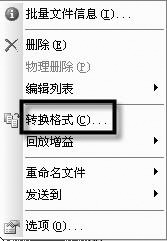

小提示:千千静听还可以将APE音频格式转换为WMA或WAV音频格式。
⒉缺少CUE文件的APE音乐
对于没有CUE索引文件的APE文件来说,那就无法直接按照曲目进行分割转换了。经验丰富的人大多会采用先将APE文件转换成WAV文件,再用专门的软件分析WAV文件创建出CUE索引文件来,有时分析出的CUE文件并不精确,还需要多次手动手动调节,其专业且繁琐的操作对于普通人来说并不实用。若先将APE文件转换为MP3文件,再用专门的MP3文件分割工具提取需要的音乐片段,这对于大多数人来说不失为一个易于操作的方法。
首先安装mp3DirectCut软件,它是一款MP3文件切割工具,可以准确的分析出MP3文件的波形并用图形显示出来,使你能对MP3文件进行精确分割。先用千千静听播放器打开APE文件,用右键单击它选择“转换格式”选项,将它转换为MP3文件。然后用mp3DirectCut打开转换后的MP3文件,在软件界面上部会显示出巨大的波形图形,此时用鼠标慢慢拖动下方的滑块,仔细观察图形,你会发现每隔一段就会出现一段空白和一个长方形阴影区域。空白区域是上一首歌曲的结尾部分,而长方形阴影区域则是下一首歌曲的开始部分,这样你就可以精确的找到每首歌的开始和结尾部分了。点击“播放”按钮可以从波形图中的黄线位置开始播放歌曲,找到你要提取的歌曲后,再以黄线为标杆分别在歌曲开始和结尾部分点击“设置起点”和“设置终点”按钮,选中的区域会被点亮(如图3)。然后点击“文件”/“保存选区”选项,弹出“创建音频文件”对话框,输入文件名和保存路径后,点击“保存”按钮即可将选中的区域保存为单独的MP3文件了。
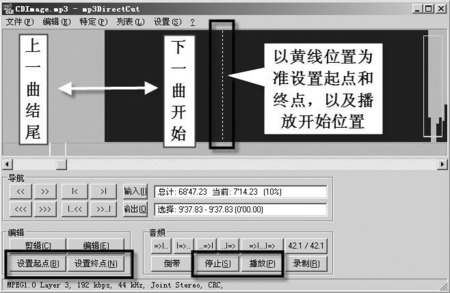
小知识:APE音频格式采用无损压缩技术,可以在不损失音质的情况下将CD音乐的体积减少约三分之一,而且在需要时还能够百分之百还原为源文件再重新刻录为CD。完美的音质和较小的体积以及方便的还原性使其正成为一种新兴的音乐传播和保存方式。